A Proteção do Sistema é um recurso fornecido pelo Windows que cria e salva “ Pontos de restauração ”Na unidade selecionada antes de fazer qualquer alteração significativa, como atualizar os drivers. Isso ajuda a restaurar o sistema para um ponto de restauração antigo se as atualizações causarem problemas para o usuário.
Este recurso pode ser ativado e desativado caso o usuário não queira criar nenhum ponto de restauração. Além disso, no Windows 11, os usuários precisam ativar manualmente o recurso Proteção do Sistema para começar a salvar os pontos de restauração antes de qualquer alteração.
Este artigo discutirá o procedimento para ativar ou desativar o recurso Proteção do Sistema no Windows usando o seguinte esquema:
Como ativar/desativar a proteção do sistema no painel de controle do Windows 10 e 11?
Siga as etapas fornecidas abaixo para ativar/desativar o recurso Proteção do Sistema usando o Painel de Controle.
Passo 1: Abra o Painel de Controle
No menu Iniciar, abra o “ Painel de controle ”procurando por ele na caixa Iniciar pesquisa:
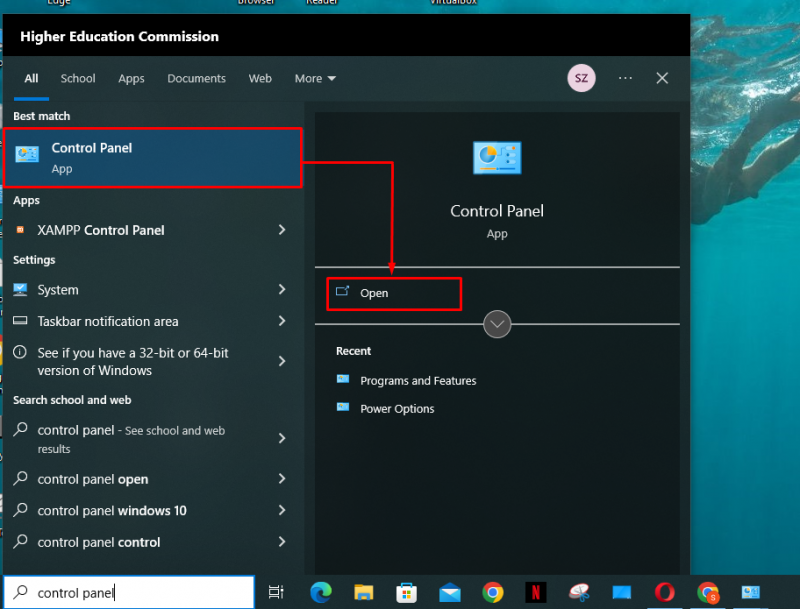
Etapa 2: vá para a configuração de recuperação
Na lista de itens do Painel de Controle, clique no botão “ Recuperação ' configurações:
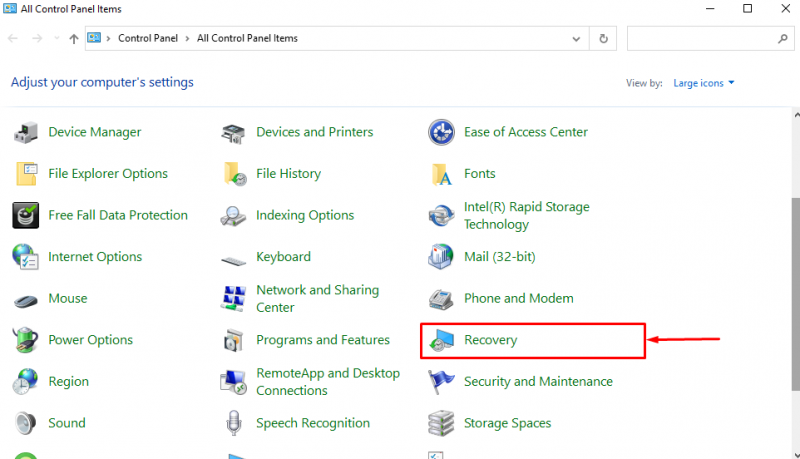
Etapa 3: abra as configurações de restauração do sistema
Nas configurações de recuperação, clique no botão “ Configurar restauração do sistema ”opção:
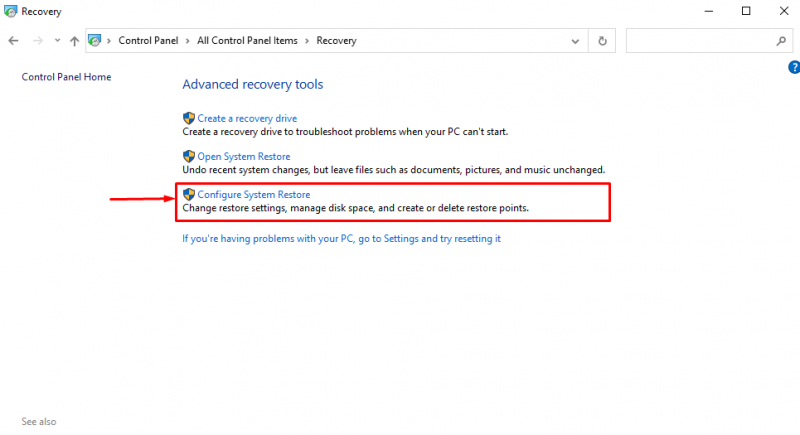
Etapa 4: ativar/desativar a proteção do sistema
Na janela Proteção do Sistema, todas as unidades do PC serão listadas. Os usuários podem ver qual deles está protegido no momento. Por exemplo, proteção para o “ Shaheer (D:) ”drive está girado“ Desligado ”:
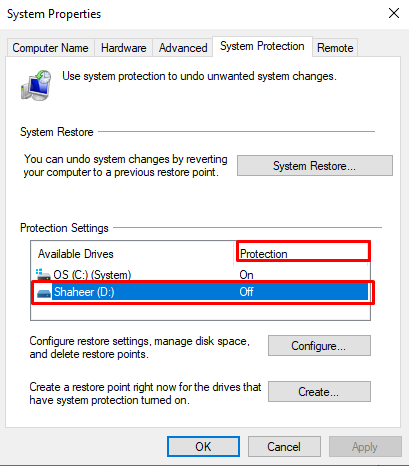
Para alterar as configurações de proteção do sistema para o D: unidade, selecione-a e clique no botão “ Configurar… ' botão:
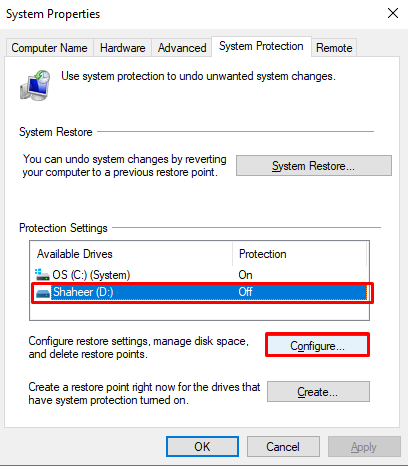
Em seguida, clique no botão “ Ative a proteção do sistema ”Botão de opção para ativar a proteção do sistema. Em seguida, use o controle deslizante para fornecer o uso máximo de espaço para salvar os pontos de restauração em D: dirigir. Em seguida, clique no botão “ Aplicar ' botão:
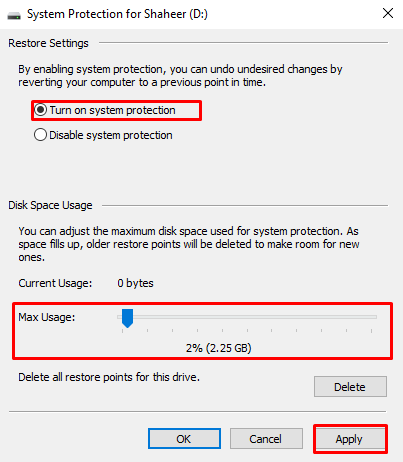
É assim que o usuário pode ligar/desligar a proteção do sistema para a unidade usando o Painel de Controle.
Como ativar/desativar a proteção do sistema usando o Windows PowerShell?
Para usar comandos do PowerShell para ativar/desativar o recurso Proteção do Sistema no Windows, siga as etapas fornecidas abaixo.
Passo 1: Abra o PowerShell
Aperte o ' Janelas + X ”E abra o“ Windows PowerShell (Administrador) ”No menu exibido:
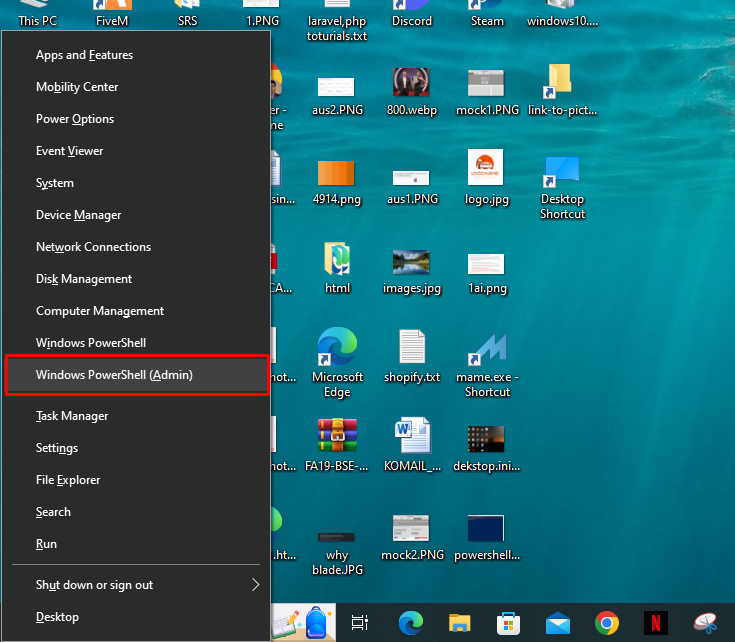
Etapa 2: insira o comando
Assim que o PowerShell for aberto, insira o seguinte comando para ativar a proteção do sistema:
Habilitar-ComputerRestore -Dirigir 'C:'
Depois de ' -Dirigir ”, escreva a unidade para a qual o usuário deseja ativar a proteção do sistema. Após a execução bem-sucedida do comando, o cursor se moverá para a próxima linha:
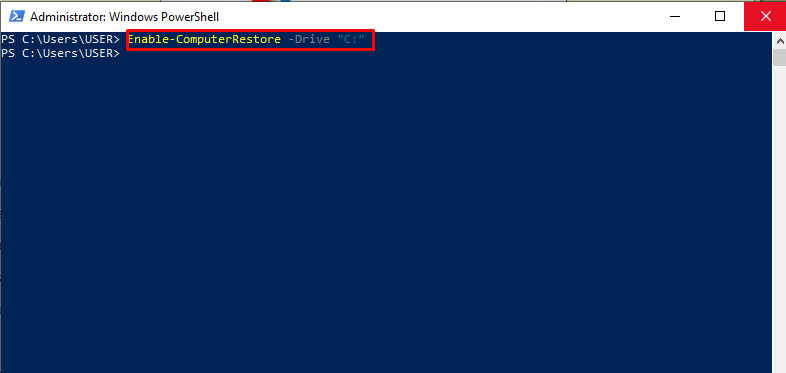
Agora, insira o seguinte comando para desligar a proteção do sistema de um Drive:
O cursor se move para a próxima linha, que indica que a proteção do sistema foi desativada para a unidade especificada:
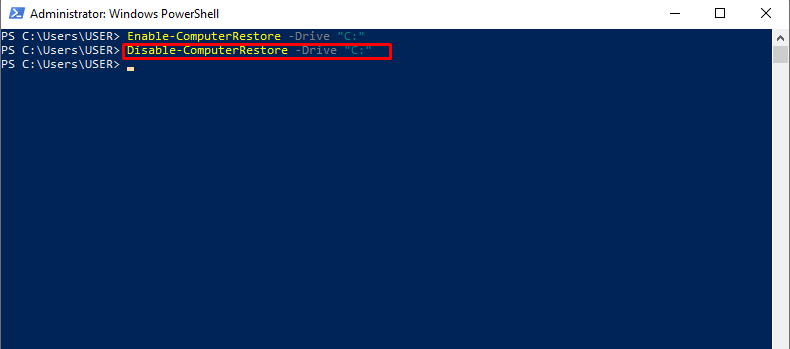
Trata-se de ativar/desativar o recurso de proteção do sistema para uma unidade.
Conclusão
Para ativar a Proteção do Sistema para o C: unidade, pressione o atalho “Windows + X” e clique em “Windows PowerShell (Admin)” no menu exibido. Insira o ' Habilitar-ComputerRestore -Drive “C:” comando para ativar a proteção do sistema para o C: dirigir. Para desligar a Proteção do Sistema, insira o “ Desativar-ComputerRestore -Drive “C:” comando e pressione a tecla Enter. Este artigo fornece o procedimento para ativar/desativar o recurso de proteção do sistema no Windows 10 e 11.